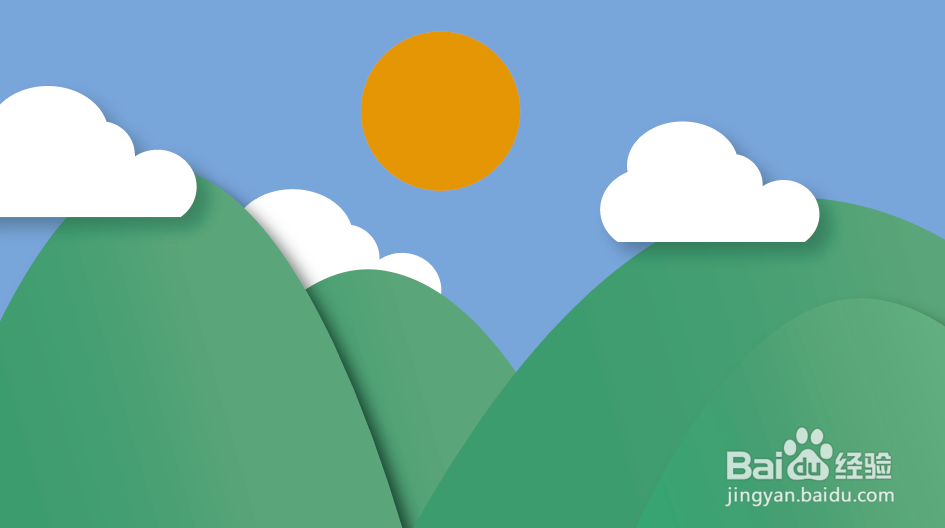1、第一步,先画个矩形,填充浅蓝色。

2、第二步,用钢笔工具勾画山体,填充绿色。

3、第三步,选中山体,打开渐变工具,给山添加渐变效果。
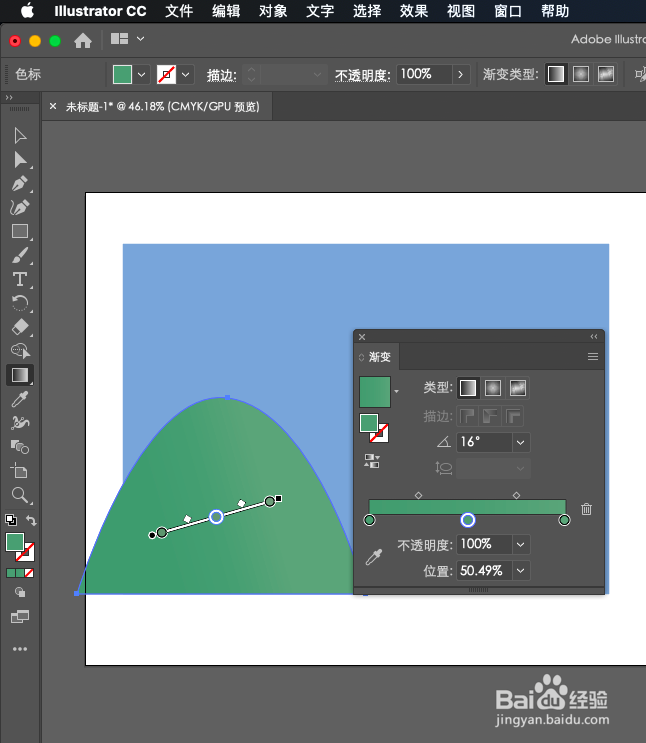
4、第四步,同上,用钢笔工具再勾画几个山的形状,同样填充深浅不一的绿色渐变色。

5、第五步,打开属性设置框,给山体添加阴影效果。

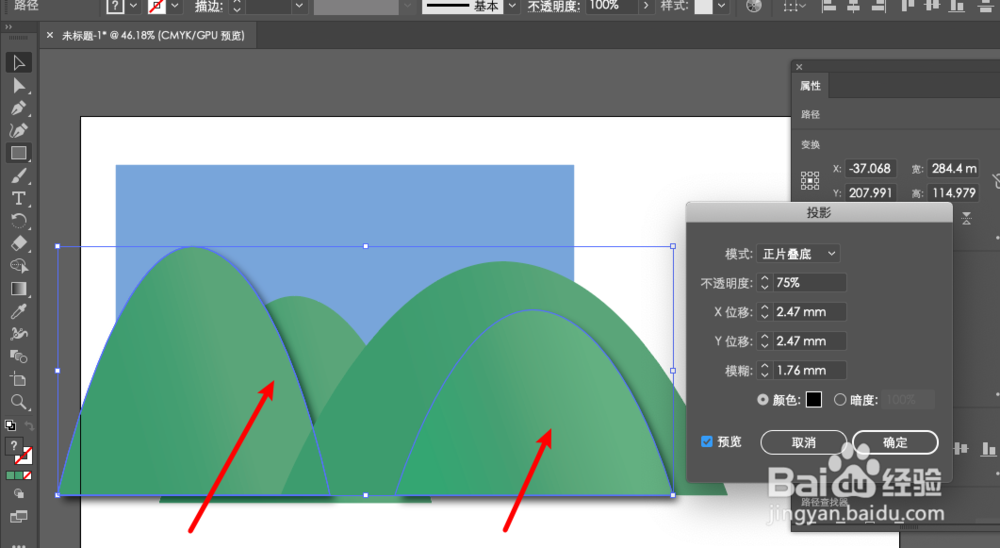
6、第六步,画几个椭圆和一个矩形,用路径查找器合并图形,改成白色,做云朵。
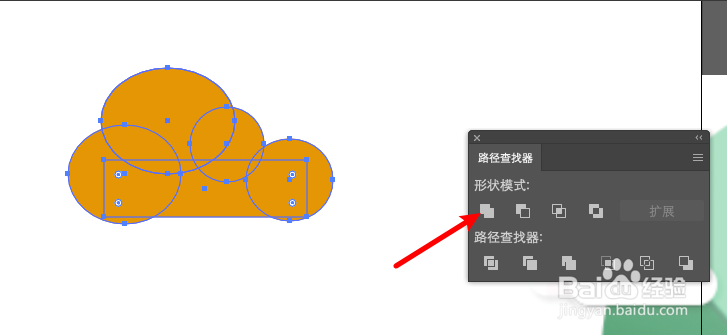
7、第七步,放上云朵,画个圆形填充橙色做太阳,全部打包成组。画个矩形做剪切蒙版,完成如图。

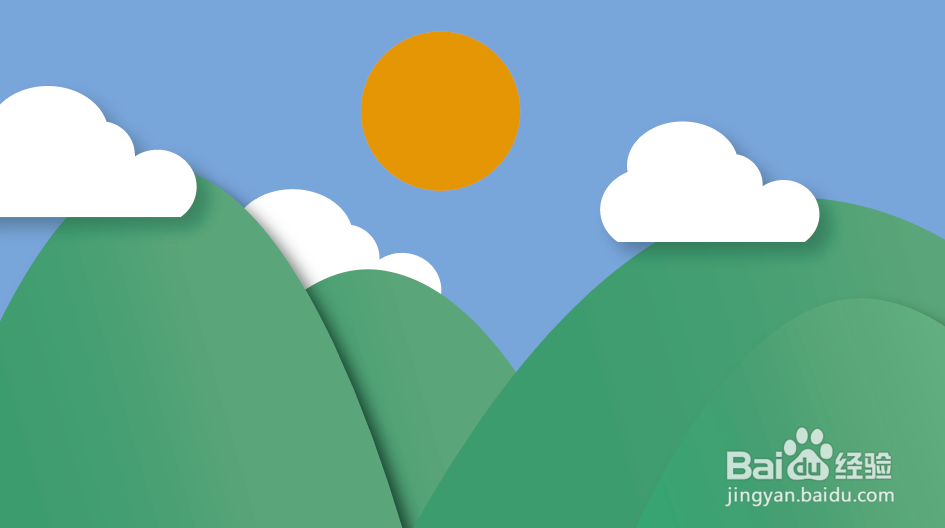
时间:2024-10-12 10:51:47
1、第一步,先画个矩形,填充浅蓝色。

2、第二步,用钢笔工具勾画山体,填充绿色。

3、第三步,选中山体,打开渐变工具,给山添加渐变效果。
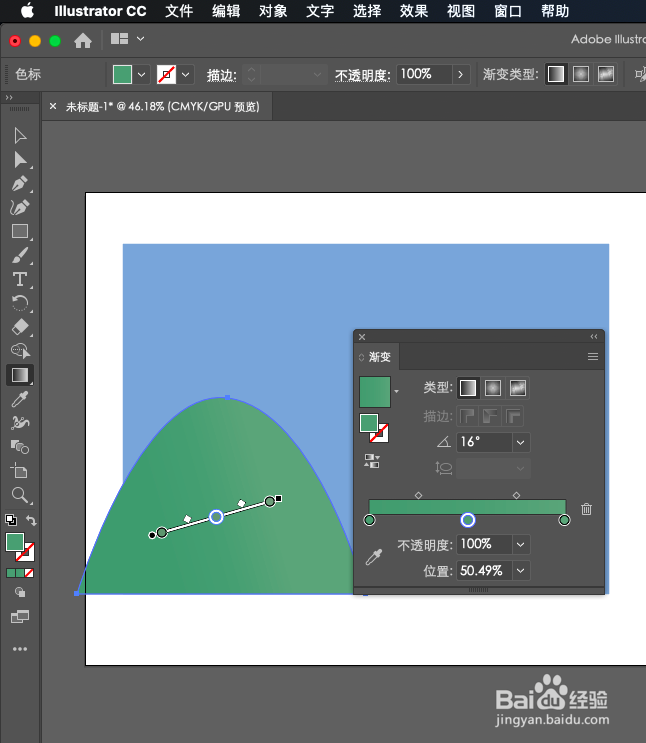
4、第四步,同上,用钢笔工具再勾画几个山的形状,同样填充深浅不一的绿色渐变色。

5、第五步,打开属性设置框,给山体添加阴影效果。

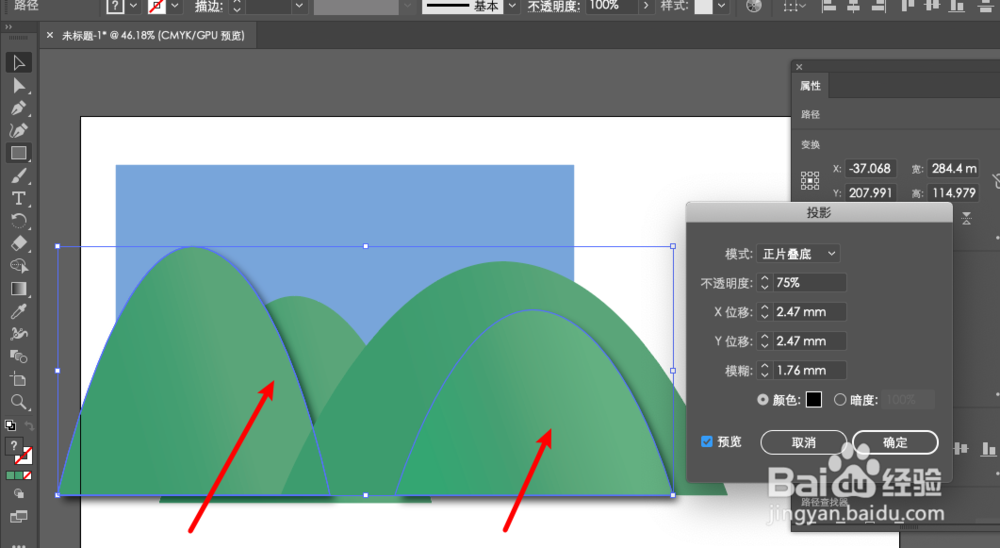
6、第六步,画几个椭圆和一个矩形,用路径查找器合并图形,改成白色,做云朵。
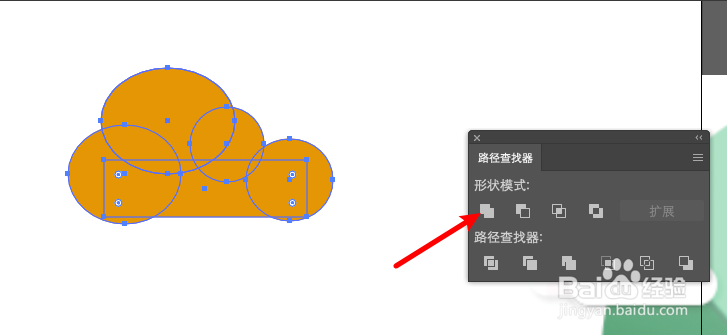
7、第七步,放上云朵,画个圆形填充橙色做太阳,全部打包成组。画个矩形做剪切蒙版,完成如图。